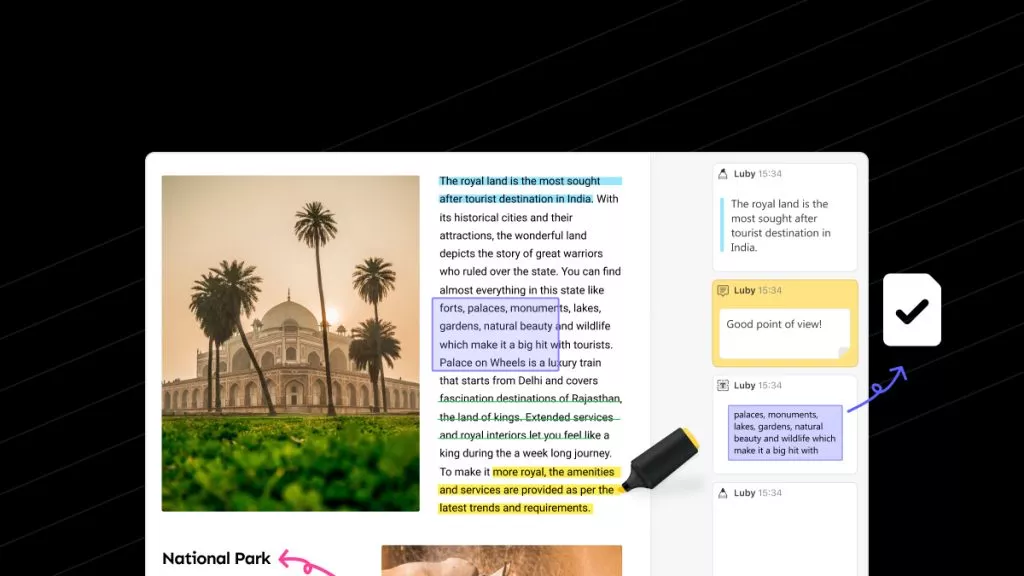아이디어가 넘쳐나는 세상에서 아이디어를 표현하고 어딘가에 저장하는 것은 필수적입니다. 이러한 필요성에 부응하여 Goodnotes PDF는 주석 달기부터 필기 기능까지 다양한 기능을 제공하는 노트패드 역할을 합니다. 주석에 대해 말하자면, 회의록이나 대학 강의 준비에 필수적인 기능입니다. Goodnotes PDF 주석 기능을 자세히 알아보려면 이 글을 끝까지 읽어보세요.
1부. Goodnotes에서 PDF에 주석을 달 수 있나요?
네, Goodnotes에는 기존 문서에 더 많은 정보와 주석을 추가할 수 있는 PDF 주석 기능이 있습니다. 사용하기 쉬운 마크업 도구를 통해 사용자는 원하는 굵기와 색상의 펜으로 그림을 그릴 수 있습니다. 좀 더 자유로운 그림을 원하는 사람들은 연필 도구를 사용하여 연필심처럼 마크업을 할 수 있습니다.
시험 준비 시, 다양한 색상의 프리핸드 형광펜을 사용하여 중요한 부분에 주석을 달아 보세요. 또한, 프리핸드 도형, 포스트잇, 이미지, 텍스트를 활용하여 문서의 접근성을 높일 수 있습니다.
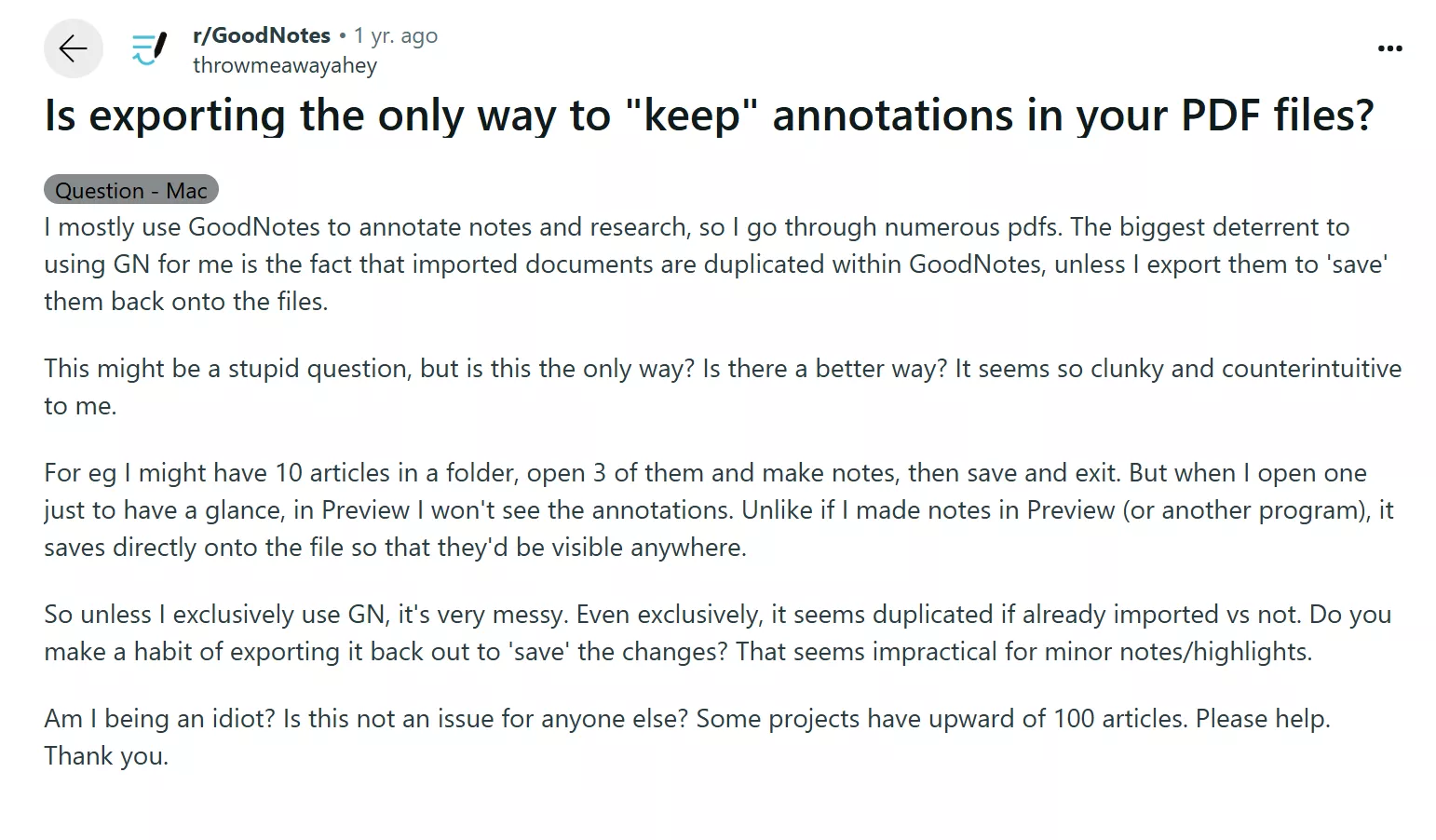
하지만 다양한 호환성과 주석 관리 기능 덕분에 UPDF는 PDF 주석 달기에 Goodnotes 보다 더 나은 대안입니다. Goodnotes와 달리 UPDF는 사용자가 표시된 주석을 다른 PDF 보기 앱에서도 볼 수 있도록 지원합니다.
따라서 Mac이든 Windows든, 기기에 최신 버전을 다운로드한 후 해당 앱의 독점적인 기능을 자세히 살펴보세요.
Windows • macOS • iOS • Android 100% 안전
2부. Goodnotes에서 PDF에 주석을 다는 방법은?
이 주석 도구에 대해 자세히 알아본 후, 이제 문서에 편리하게 주석을 추가하는 방법을 살펴보겠습니다. Goodnotes를 사용하여 파일에 주석을 추가하는 절차를 알아보려면 아래 단계별 가이드를 참조하세요.
1단계. 문서 가져오기로 프로세스 시작
Goodnotes PDF 주석 기능을 사용하려면 브라우저에서 공식 웹사이트로 이동하세요. 홈페이지에서 "새로 만들기" 드롭다운 메뉴를 확장하고 "가져오기" 옵션을 선택하여 주석을 달 파일을 추가하세요.
2단계. 형광펜 및 텍스트 강조 표시 선택
다음 인터페이스에서 문서를 성공적으로 가져오면 페이지 상단의 도구 모음으로 이동하여 "형광펜" 아이콘을 선택하세요. 그러면 몇 가지 색상 옵션이 활성화됩니다. 강조 도구의 색상을 선택하세요. 형광펜 크기를 선택하고 커서를 페이지에서 강조할 영역으로 드래그하세요.

3단계. Goodnotes의 도형 도구에 접근하기
중요한 부분을 강조 표시한 후, 같은 도구 모음에서 "도형 도구"를 클릭하여 다양한 크기와 모양을 활성화하세요. 다음으로, 중요한 단어나 문구 아래에 선을 그리거나, 취소선을 그으려면 해당 문구 위로 드래그하세요. 슬라이더를 드래그하여 필요에 따라 선 크기를 조절할 수 있습니다.
4단계. 문서에 대화형 요소 추가
계속해서 "요소" 아이콘을 클릭하여 흥미로운 스티커 목록을 활성화하고 원하는 요소를 선택하세요. 스티커를 추가할 페이지 영역으로 드래그하고, 모서리를 드래그하여 원하는 크기로 조절하세요.
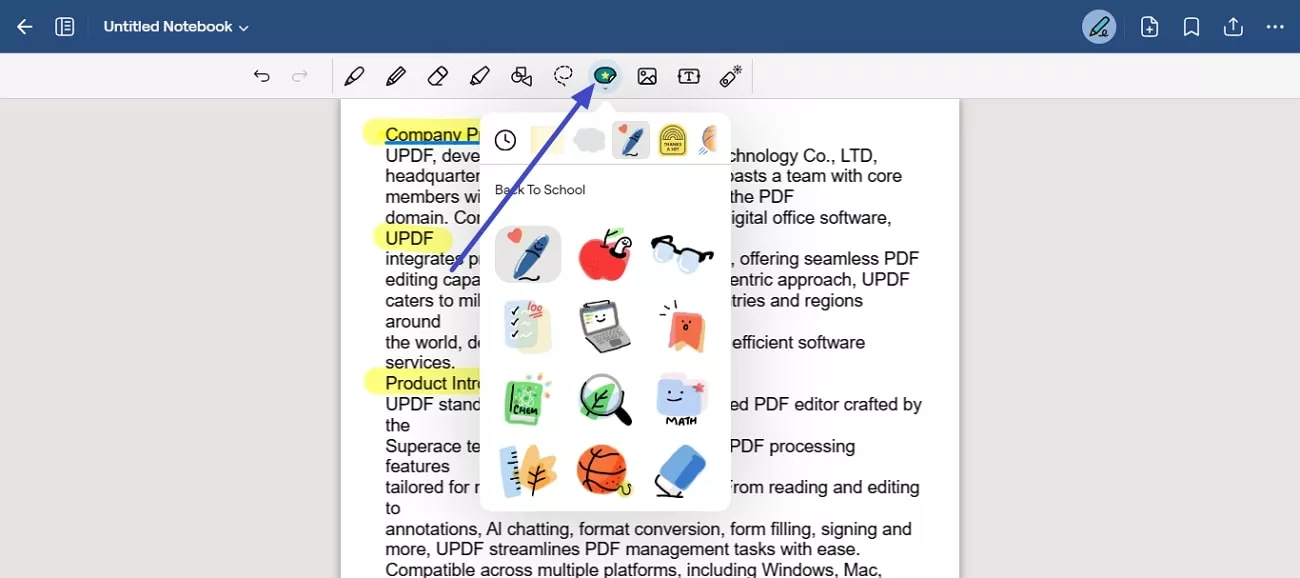
5단계. 마크업을 위한 레이저 포인터 선택
프레젠테이션을 읽다가 청중의 주의를 특정 단어나 영역으로 끌어들이고 싶다면 플랫폼 툴바에서 "레이저 포인터" 도구를 사용하세요. 원하는 대로 레이저 포인터나 간단한 포인터를 선택할 수 있습니다.
6단계. PDF 내에 텍스트 주석 추가
문서의 특정 부분에 명령이나 주석을 추가하려면 도구 모음에서 "텍스트" 아이콘을 클릭하여 텍스트를 추가할 수 있습니다. 텍스트 상자를 원하는 영역으로 드래그하여 다음 내용을 입력하세요. 그런 다음 도구 모음에서 색상, 크기, 글꼴 스타일을 변경하여 주석을 눈에 띄게 하세요.
7단계. 자유로운 손으로 그리기 위한 펜이나 연필 선택
자유형 그림을 추가하려면 도구 모음에서 "펜" 아이콘이나 "연필" 아이콘을 선택하세요. 색상과 크기를 선택하고 문서 위에 커서를 드래그하면 Goodnotes Annotate PDF에 자유형 그림을 추가할 수 있습니다. 완료되면 오른쪽 상단의 "내보내기" 버튼을 클릭하여 주석이 달린 파일을 PDF로 기기에 저장하세요.
3부. PDF에 주석을 달고 주석을 보다 편리하게 관리/내보내는 방법은?
Goodnotes Annotate PDF는 포괄적인 주석 기능을 제공하지만, 다른 PDF 리더와의 호환성이 제한적입니다. Goodnotes로 표시된 파일은 다른 도구에서 접근할 수 없어 이 플랫폼의 한계를 더욱 심화시킵니다. 더 나은 대안으로, UPDF는 다양한 기기와 플랫폼에서 다양한 호환성을 제공하는 실용적인 PDF 도구입니다. 지금 바로 UPDF를 다운로드하여 놀라운 주석 기능과 더 많은 도구들을 활용해 보세요.
Windows • macOS • iOS • Android 100% 안전
이 광범위한 주석 소프트웨어는 사용자에게 고유한 특성과 기능을 갖춘 13개의 마크업 도구를 제공합니다. 취소선부터 여러 줄의 밑줄까지, UPDF는 모든 필수 마크업 기능을 제공합니다. 문서에 마크업을 한 후에는 텍스트 강조 표시 및 주석 달기 외에도 개인 스탬프나 전자 서명을 사용하여 문서에 권한을 부여할 수 있습니다.
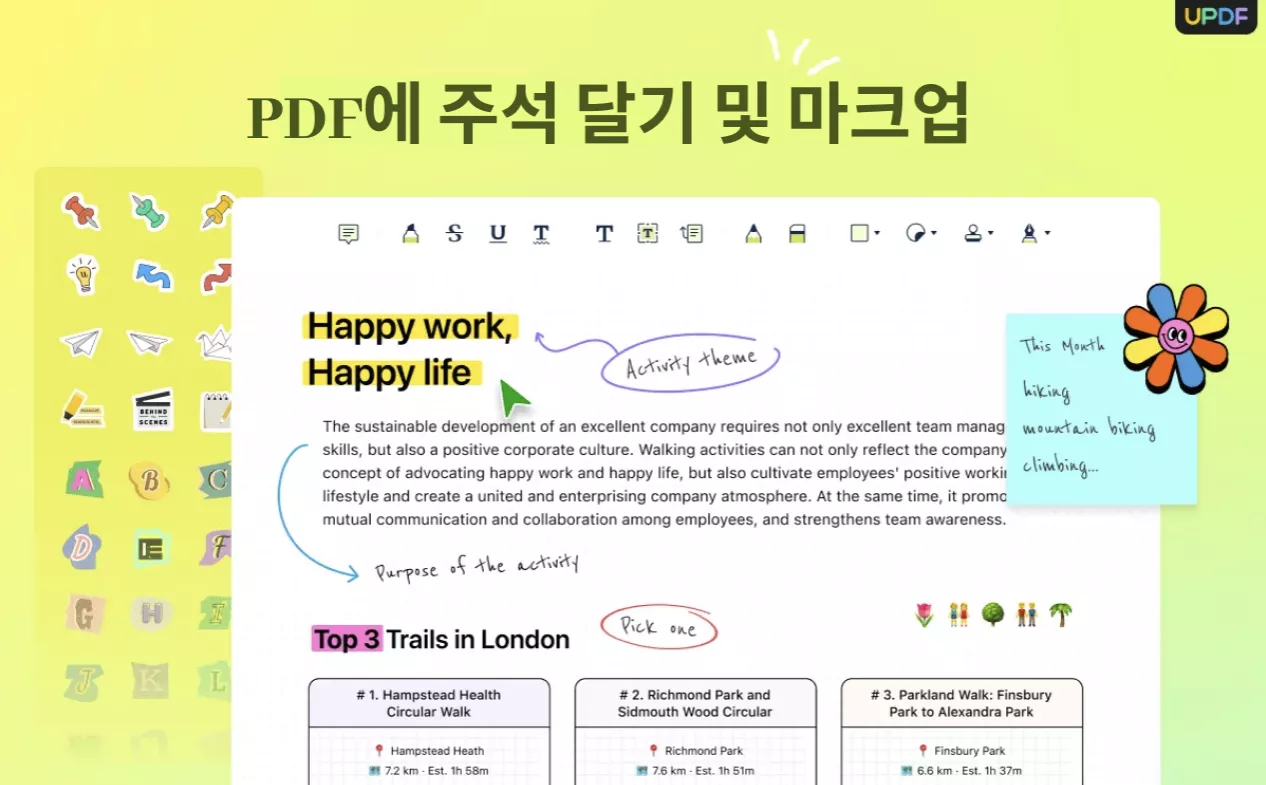
UPDF 주석 기능을 사용하여 문서 표시에 대한 자세한 가이드
이 도구의 주석 기능을 활용하려면 튜토리얼을 참고해야 합니다. Goodnotes PDF 주석 대체 도구의 사용 방법을 알아보려면 다음 가이드를 참조하세요.
1단계. UPDF에서 파일을 열어 시작하세요.
먼저, 기기에서 UPDF를 열고 메인 인터페이스에서 "파일 열기" 버튼을 클릭하세요. 이제 기기를 검색하여 주석을 추가할 PDF 파일을 선택하세요.
2단계. 스티커 메모를 추가하기 위해 댓글 모드에 접근합니다.
업로드된 파일이 다음 창에 열리면 왼쪽 패널로 이동하여 "댓글 모드"를 엽니다. 다음 인터페이스를 사용하여 상단 도구 모음의 "스티커 메모" 버튼을 클릭하고 스티커 메모에 댓글을 추가합니다.

3단계. 텍스트 주석 도구를 사용하여 실수 수정
문서에서 부정확한 텍스트를 발견하면 "강조 표시"를 사용하여 잘못된 정보를 원하는 색상으로 표시하세요. 부정확한 정보에 대한 제안이 있으면 "취소선", "밑줄" 또는 "갈지자형"을 사용하여 텍스트에 선을 그으세요. 그런 다음 도구 모음에서 "텍스트 주석" 버튼을 클릭하여 제안을 추가하세요.
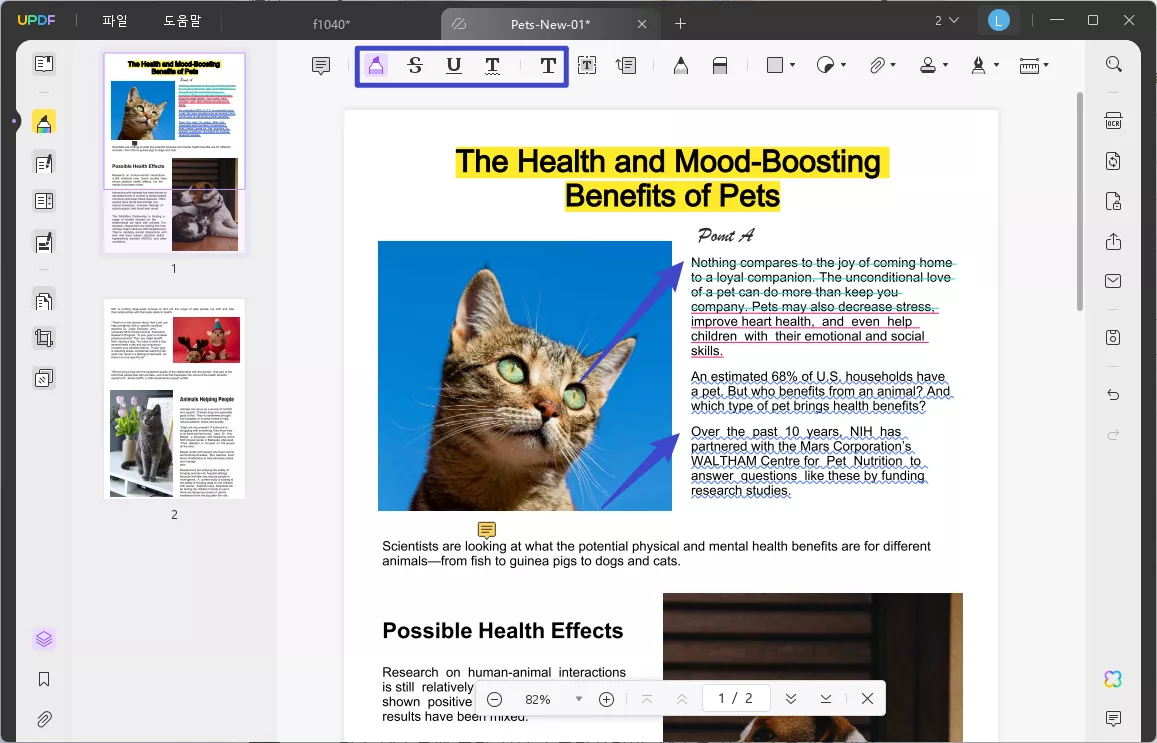
4단계. 텍스트 상자와 텍스트 콜아웃을 삽입하여 추가 정보 추가
기존 텍스트에 추가 정보를 추가하려면 "텍스트 상자"를 그리고 원하는 글꼴 설정으로 텍스트를 입력하세요. 또한, "텍스트 설명선" 버튼을 사용하여 추가 정보를 위한 확장된 텍스트 상자를 만드세요. 다음으로, 원하는 가독성에 따라 테두리, 채우기, 텍스트 색상을 선택하세요.
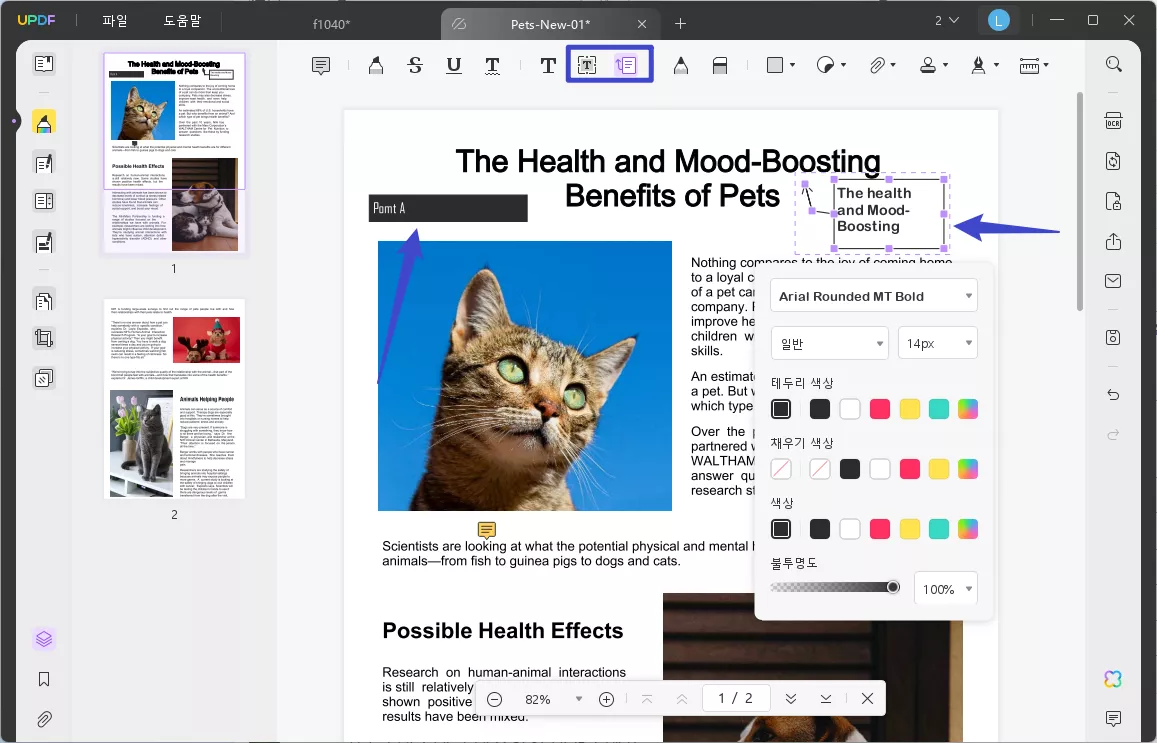
메이크업에 손으로 쓴 듯한 느낌을 주려면 상단 툴바의 "연필" 도구를 사용하여 필요한 부분을 그려주세요. 잘못된 부분을 발견하면 원하는 크기의 지우개를 사용하여 지워주세요.
6단계. 모양과 스티커를 통합하세요
문서에 민감한 정보가 있는 경우, 해당 정보 위에 원하는 색상으로 "사각형"이나 다른 도형을 그리세요. 또는 편집 도구를 사용하여 내용을 영구적으로 숨길 수 있습니다. 문서에 주석을 추가하려면 "스티커"를 그려 파일 내 필요한 곳에 붙이세요.
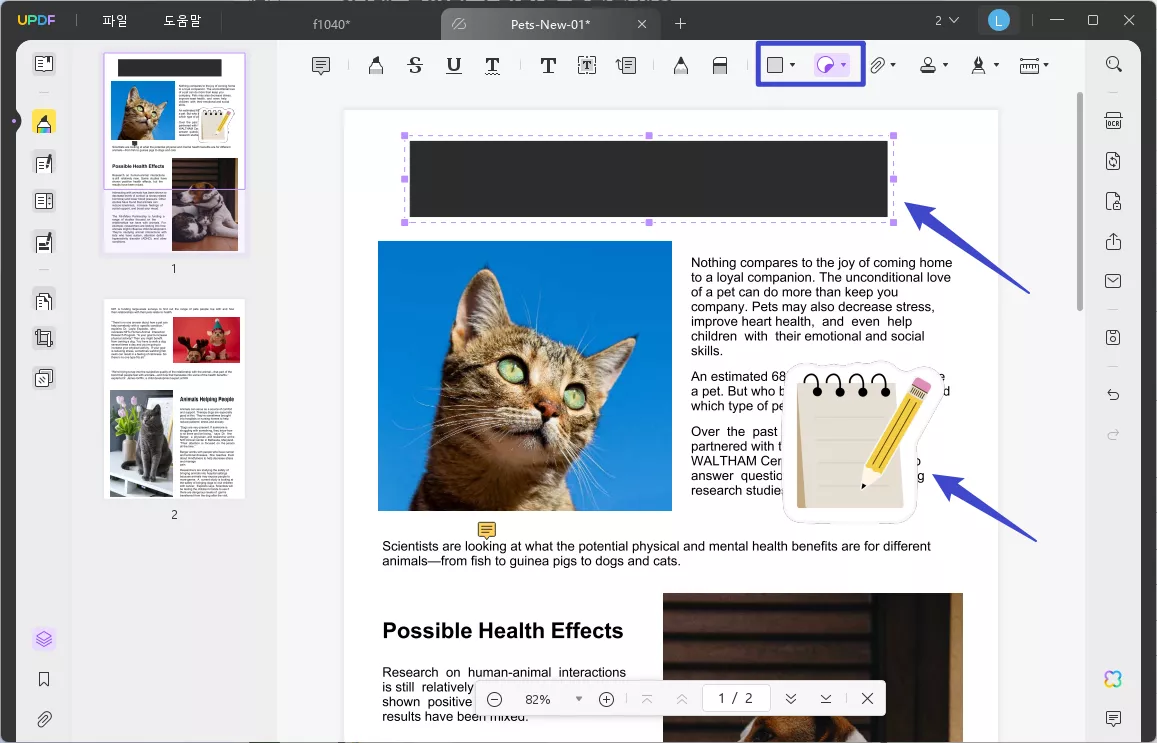
7단계. 접근성 향상을 위한 파일 첨부
그런 다음 상단 도구 모음에서 "첨부 파일"을 선택하여 문서에 첨부 파일을 삽입하세요. 파일에 첨부할 문서를 선택하고 "고정"을 사용하여 첨부 파일을 해당 텍스트에 추가하세요.
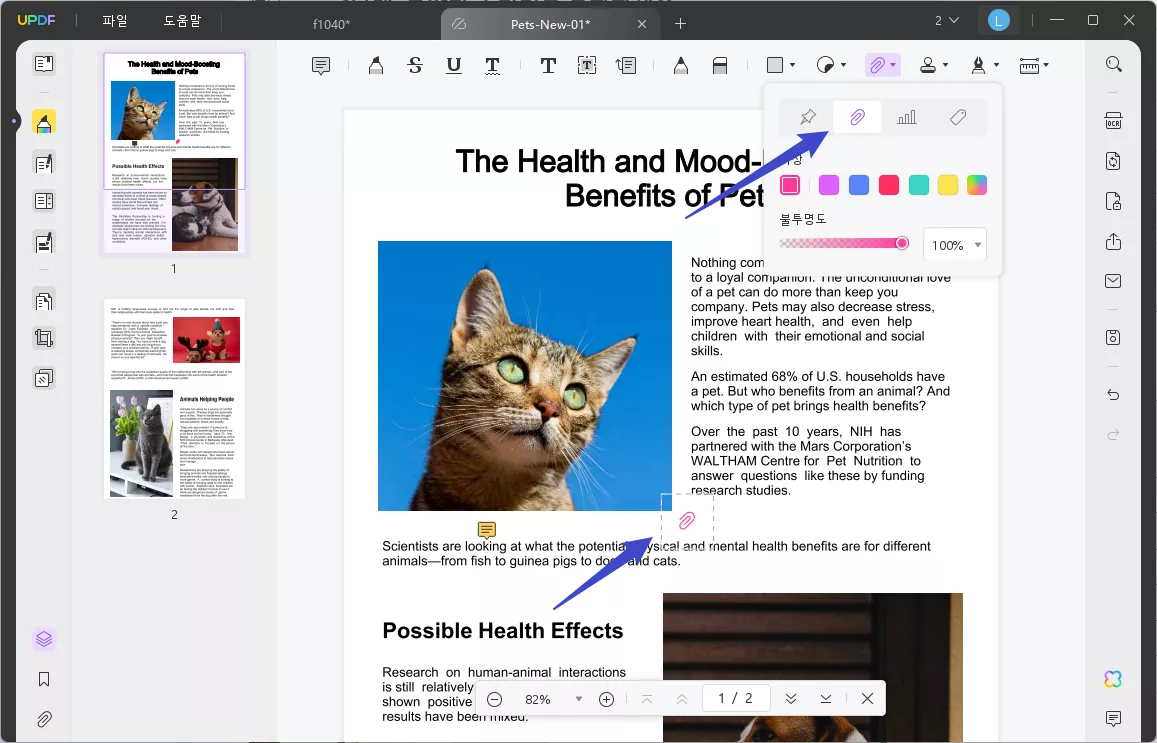
8단계. 스탬프 기능을 사용하여 문서 증명
파일 확인 후 인증을 받으려면 "스탬프" 버튼을 클릭하고 "사용자 지정" 스탬프를 "만들기"하거나 기존 스탬프 옵션을 사용하세요. 다음 창에서 원하는 스탬프 템플릿을 선택하고 스탬프에 추가할 샘플 텍스트를 입력하세요.
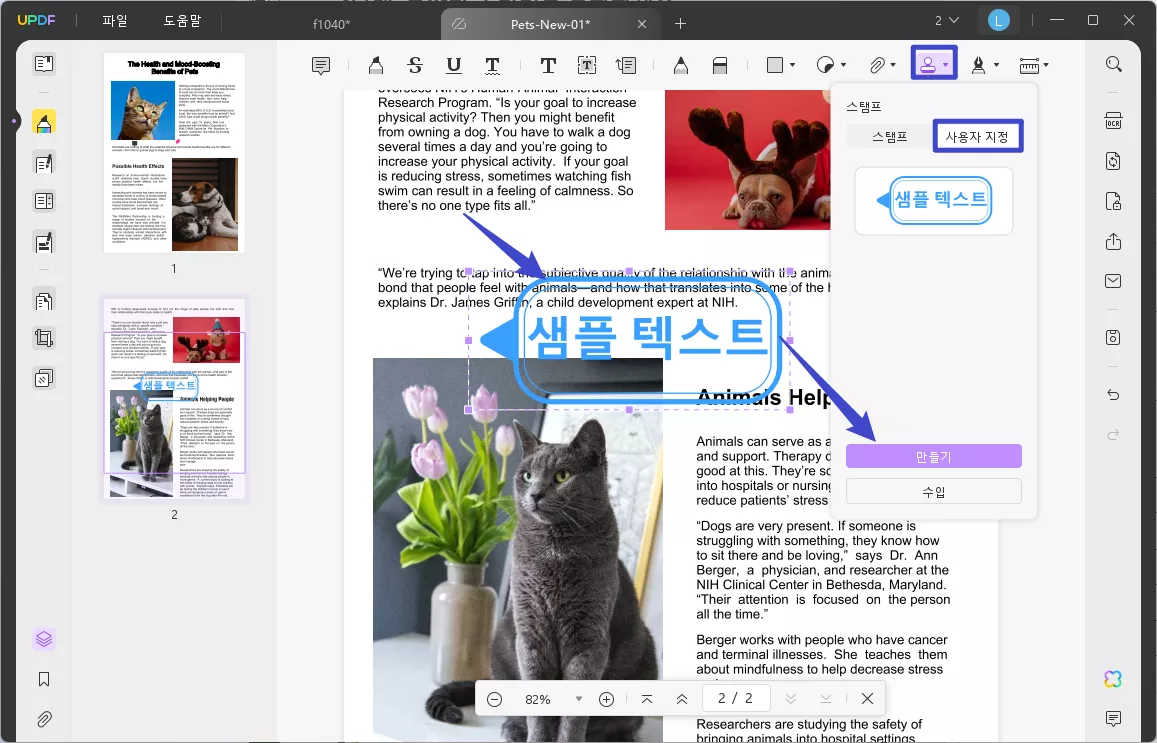
9단계. 서명 기능을 통해 문서 승인
마지막으로 "서명" 버튼을 클릭하여 PDF에 서명을 추가합니다. 팝업 창을 사용하여 로컬 또는 클라우드 서명을 사용할 수 있습니다. 서명을 선택한 후 페이지에서 서명의 모양과 위치를 조정합니다.

또한, 원하시면 댓글 관리 목록을 통해 댓글을 내보낼 수 있습니다.
UPDF는 단순한 주석 도구가 아닙니다. 파일 관리에 도움이 되는 다양한 PDF 관련 기능을 제공합니다. 불완전한 문서가 있는 경우, UPDF 플랫폼으로 가져와 완벽하게 편집할 수 있습니다. 민감한 정보가 포함된 파일을 만들 때는 UPDF의 암호 보호 기능을 사용하여 권한이 없는 사람이 파일에 접근하여 변경하는 것을 방지하세요. AI Assistant 를 통해 PDF를 원활하게 이해하고 전체 콘텐츠를 더 짧은 시간 안에 검토할 수 있습니다.
결론
요약하자면, 이 글에서는 PDF 파일에 Goodnotes PDF 주석을 사용하는 방법에 대한 자세한 가이드를 제공했습니다. 또한, 마크업을 사용하여 문서를 더 이해하기 쉽게 만드는 데 있어 UPDF가 더 나은 선택이라는 점도 설명했습니다. UPDF는 의심할 여지 없이 모든 PDF 주석 및 관리 요구 사항을 충족하는 올인원 솔루션으로, 광범위한 기능을 제공합니다.
Windows • macOS • iOS • Android 100% 안전
 UPDF
UPDF
 Windows용 UPDF
Windows용 UPDF Mac용 UPDF
Mac용 UPDF iPhone/iPad용 UPDF
iPhone/iPad용 UPDF 안드로이드용 UPDF
안드로이드용 UPDF UPDF AI 온라인
UPDF AI 온라인 UPDF Sign
UPDF Sign PDF 읽기
PDF 읽기 PDF 주석 달기
PDF 주석 달기 PDF 편집
PDF 편집 PDF 변환
PDF 변환 PDF 생성
PDF 생성 PDF 압축
PDF 압축 PDF 구성
PDF 구성 PDF 병합
PDF 병합 PDF 분할
PDF 분할 PDF 자르기
PDF 자르기 PDF 페이지 삭제
PDF 페이지 삭제 PDF 회전
PDF 회전 PDF 서명
PDF 서명 PDF 양식
PDF 양식 PDF 비교
PDF 비교 PDF 보안
PDF 보안 PDF 인쇄
PDF 인쇄 일괄 처리
일괄 처리 OCR
OCR UPDF 클라우드
UPDF 클라우드 UPDF AI 소개
UPDF AI 소개 UPDF AI 솔루션
UPDF AI 솔루션 UPDF AI에 대한 FAQ
UPDF AI에 대한 FAQ PDF 요약
PDF 요약 PDF 번역
PDF 번역 PDF 설명
PDF 설명 PDF로 채팅
PDF로 채팅 이미지로 채팅
이미지로 채팅 PDF를 마인드맵으로 변환
PDF를 마인드맵으로 변환 AI 채팅
AI 채팅 사용자 가이드
사용자 가이드 기술 사양
기술 사양 업데이트
업데이트 FAQ
FAQ UPDF 활용 팁
UPDF 활용 팁 블로그
블로그 뉴스룸
뉴스룸 UPDF 리뷰
UPDF 리뷰 다운로드 센터
다운로드 센터 회사에 연락하기
회사에 연락하기